
Usar seu iPhone ou iPad com sua voz é tão fácil quanto dizer “Ei, Siri” e fazer um pedido em voz alta. Você terá acesso instantâneo ao Siri , o assistente virtual da Apple. Veja como configurá-lo.
Índice
O que é “Hey Siri”?
“Hey Siri” é um recurso dos produtos Apple que escuta as palavras faladas “Hey Siri” para chamar a atenção do Siri. O comando é uma substituição verbal para a necessidade de manter pressionado o botão home ou lateral do seu iPhone ou iPad para chamar o Siri. A Apple apresentou o “Hey Siri” pela primeira vez em 2014 com iOS 8.
É importante notar que alguns iPhones e iPads mais antigos só podem usar o “Hey Siri” enquanto conectados a uma fonte de alimentação para economizar bateria. Mas se você tiver qualquer um dos dispositivos a seguir ou posterior, você pode usar o “Hey Siri” sem precisar de uma fonte de alimentação externa. Esses dispositivos possuem hardware que pode ouvir “Hey Siri” com eficiência de bateria.
Como habilitar “Hey Siri” no iPhone e iPad
Quando você passa pelo processo de configuração inicial no seu iPhone ou iPad após a compra (ou após uma atualização importante do sistema operacional), a Apple oferece a oportunidade de configurar o recurso “Hey Siri”. Se você pulou essa opção anteriormente, não é tarde demais para configurá-la no aplicativo Configurações. Veja como.
Primeiro, abra os Ajustes no seu iPhone ou iPad.

Em Configurações, toque em “Siri e Pesquisa”.

Em Siri e Pesquisa, selecione “Ouvir ‘Hey Siri’.”
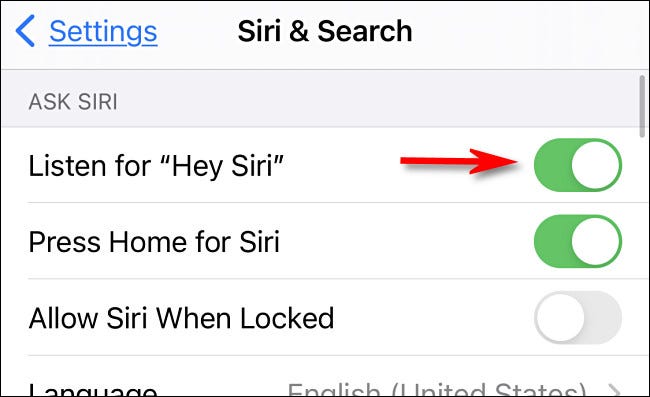
Depois de tocar no botão, uma nova janela “Configurar ‘Hey Siri’” aparecerá. Toque em “Continuar”.

Nas próximas telas, seu dispositivo solicitará que você fale várias frases para ajudar a calibrar o Siri. Isso ajuda o assistente virtual a reconhecer melhor sua voz. Percorra os prompts um de cada vez e fale o que está escrito na tela.

Quando disser “’Ei Siri’ está pronto”, toque em “Concluído”.

Enquanto você estiver em Siri e Pesquisa, se quiser poder usar “Hey Siri” enquanto seu iPhone ou iPad está bloqueado, vire a chave ao lado de “Permitir Siri Quando Bloqueado” para ligá-lo. Da mesma forma, se você não quiser que as pessoas possam usar “Hey Siri” enquanto seu dispositivo estiver bloqueado , desative “Permitir Siri quando bloqueado”.

Depois disso, você está pronto para ir. Você pode sair das configurações com segurança e o Siri sempre estará ouvindo o seu comando “Hey Siri” por voz a partir de agora.
Como usar o “Ei Siri”
Usando o “Ei Siri”, você pode pedir ao Siri para realizar qualquer tarefa que normalmente pediria ao Siri . Basta dizer “Ei, Siri” em voz alta e, em seguida, apresentar o seu pedido. Aqui estão apenas alguns exemplos.
- “Ei, Siri, envie uma mensagem.”
- “Ei, Siri, como está o tempo hoje?”
- “Ei, Siri, ajuste o cronômetro para cinco minutos.”
- “Ei, Siri, toque um pouco de música.”
- “Ei, Siri, lembre-me de pegar as crianças às 15h30.”
- “Ei, Siri, que jogos de beisebol estão acontecendo hoje?”
Se “Hey Siri” for acionado corretamente, você verá o ícone de globo Siri animado na tela. No iOS 13 e no iPadOS 13 ou anterior, o globo estará próximo ao centro da tela. No iOS 14 e no iPadOS 14 ou posterior, você verá o globo Siri próximo à parte inferior da tela.

Se “Hey Siri” não estiver funcionando como você espera, certifique-se de que “Allow Siri When Locked” esteja habilitado em Ajustes> Siri e Pesquisa (consulte a seção acima) ou que o dispositivo esteja desbloqueado. Além disso, seu dispositivo pode ser um dos modelos mais antigos que requer uma fonte de alimentação externa para usar o “Hey Siri”. Conecte seu iPhone ou iPad a um carregador e tente novamente.
Além disso, por padrão, “Hey Siri” não funcionará se o seu iPhone ou iPad estiver voltado para baixo ou coberto. Se isso for um problema, você pode desabilitá-lo em Ajustes> Acessibilidade> Siri, ativando o botão “Sempre ouvir ‘Hey Siri’”. Boa sorte e divirta-se!



